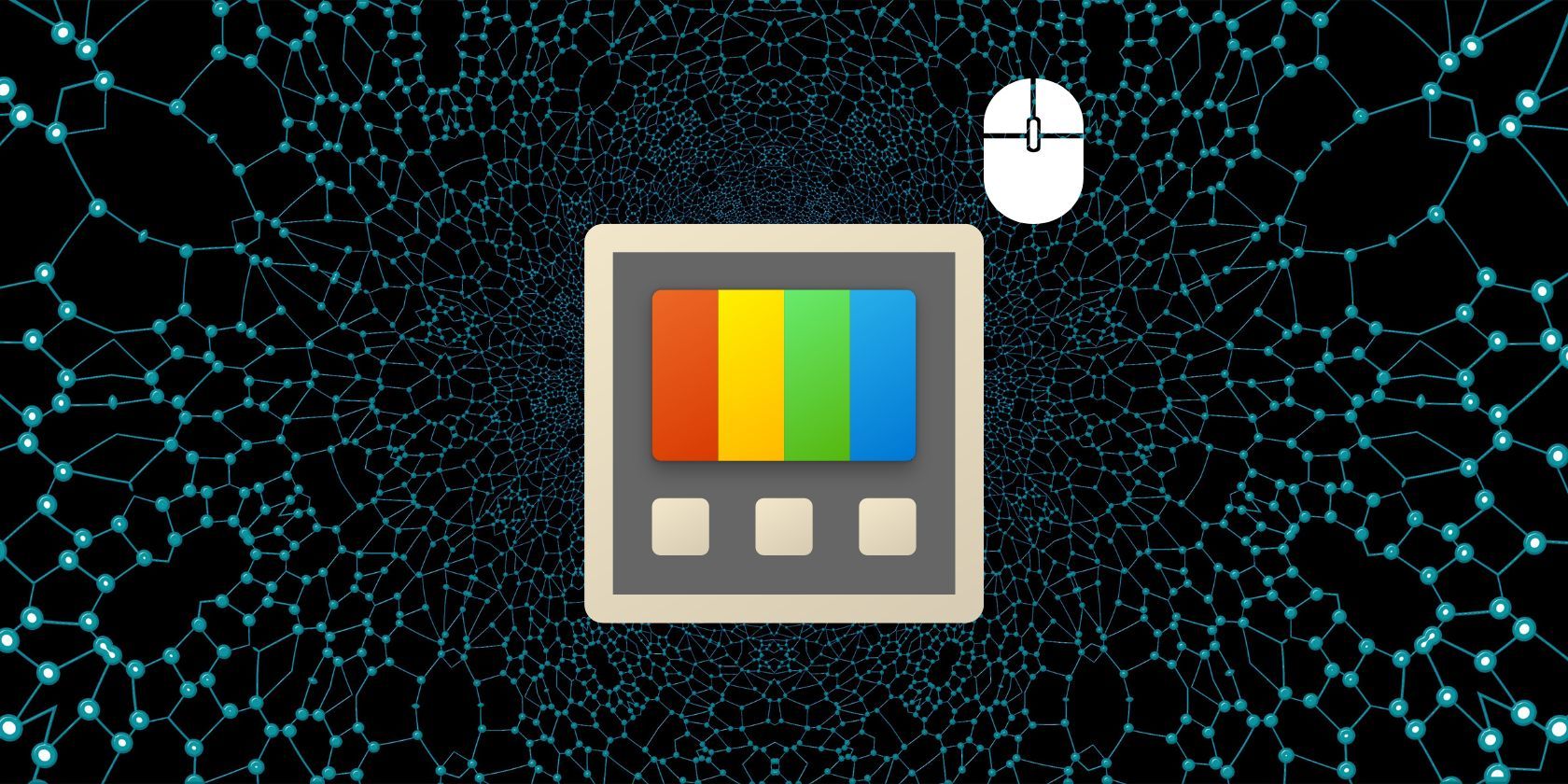如何使用PowerToys中Mouse Without Borders和Peek功能
PowerToys 不断添加新功能,使其成为希望充分利用 Windows 的用户的便捷实用程序。 它最初只有一堆实用程序,但现在拥有最全面的工具阵容,包括鼠标实用程序、图像调整器等等。
新的预览更新引入了“Mouse Without Borders”和“Peek”实用程序。 我们将详细介绍这些实用程序的用途,以及如何在 Windows PC 上启用和使用它们。 让我们开始。
推荐:如何修复Windows OneDrive 0x8004dec5登录错误
什么是Mouse Without Borders功能?
如果您在办公桌上使用多台计算机,您可能会遇到在所有计算机上使用鼠标的问题。 虽然某些蓝牙鼠标可以在设备之间循环,但您无法使用一只鼠标来控制所有计算机,就像它们共享屏幕一样。
鼠标无国界功能使得在多个设备之间共享鼠标成为可能。 两台计算机都需要安装最新版本的 PowerToys。 早些时候,Mouse Without Borders 是一个独立的应用程序,与 Share Mouse 和其他鼠标和键盘共享应用程序竞争。 但现在它是PowerToys的一部分,所以你不需要单独安装它。
如何启用和使用Mouse Without Borders功能
在两台计算机上从 GitHub 或 Microsoft Store 安装 PowerToys 后,将它们连接到同一 Wi-Fi 网络。 重复以下步骤:
- 打开 PowerToys 在您的主计算机上 – 连接鼠标的计算机。
- 单击Mouse Without Borders 左侧列表中的选项。
- 找到 Enable Mouse Without Border 选项并单击 toggle切换 以在您的 PC 上启用该功能。
- 接下来,向下滚动到 Encryption key加密密钥 部分。 单击 New key新钥匙 安全密钥选项旁边的按钮。 它将生成一个随机密钥,您可以使用该密钥将第二台计算机配置为使用鼠标。
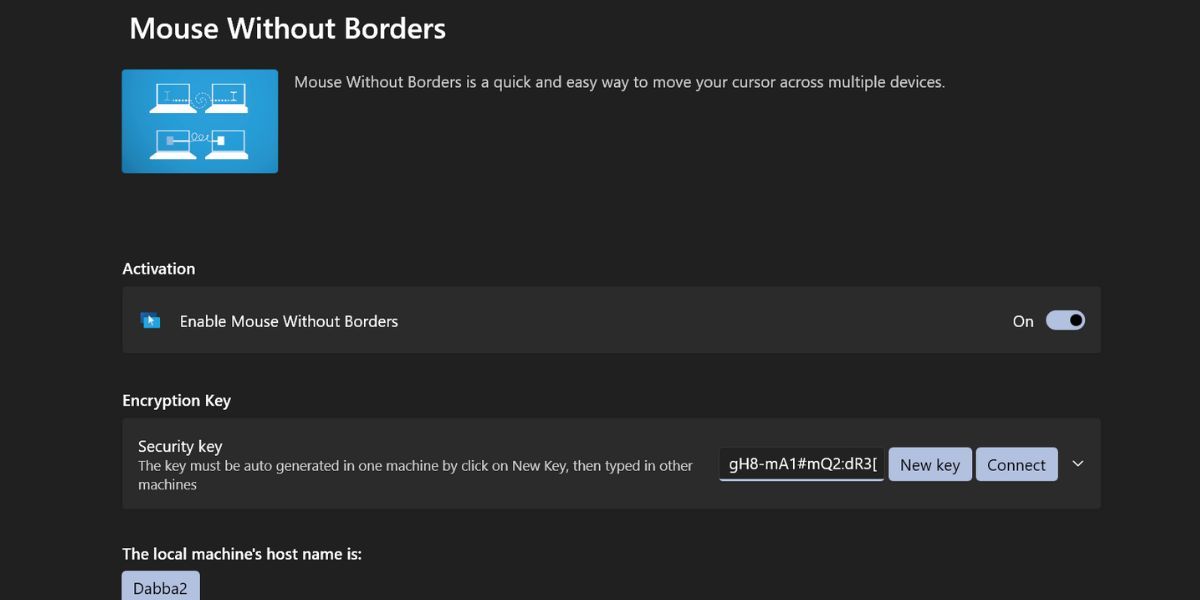
- 现在转到第二台计算机并启动 PowerToys。Enable the Mouse Without Borders 功能。
- 然后向下滚动到 Security key安全密钥 选项并单击 arrow图标
- 输入主要内容 computer’s name计算机名称 并输入 钥匙 您之前生成的。 单击 Connect 连接 按钮。
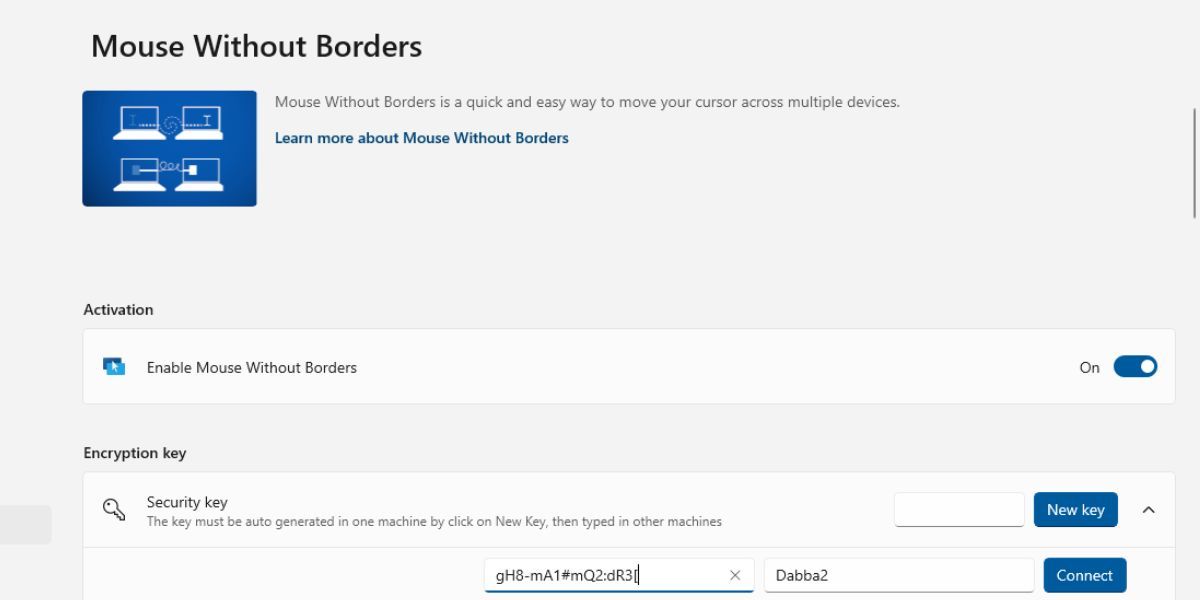
- 现在,您可以在两台计算机上使用一只鼠标。
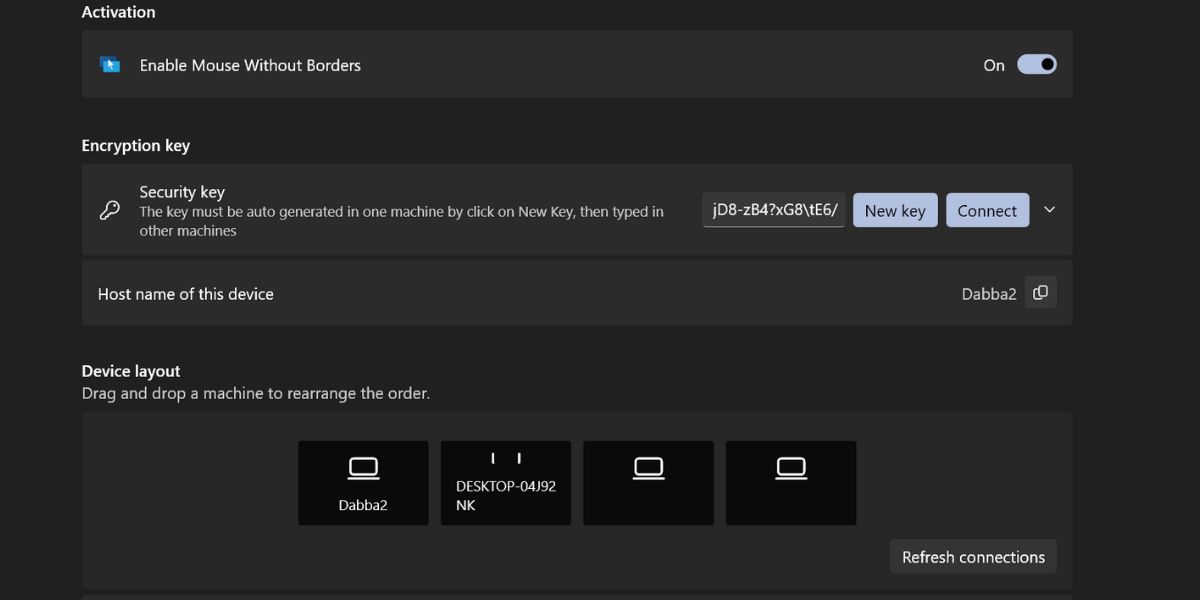
无国界鼠标还允许两台计算机共享剪贴板。 如果复制大小小于 100 MB 的文件,该文件也会被复制到剪贴板。
什么是Peek功能?
“查看”功能使您无需在应用程序中打开文件即可预览文件。 您可以预览文件的内容,尤其是当它是批处理文件或注册表文件时,并检查代码。 PowerToys 中还有一个用于编辑和查看注册表文件的特定实用程序。 除此之外,它还可以预览图像、PDF、文本文件和视频文件。 此外,您还可以选择使用兼容的应用程序打开文件。
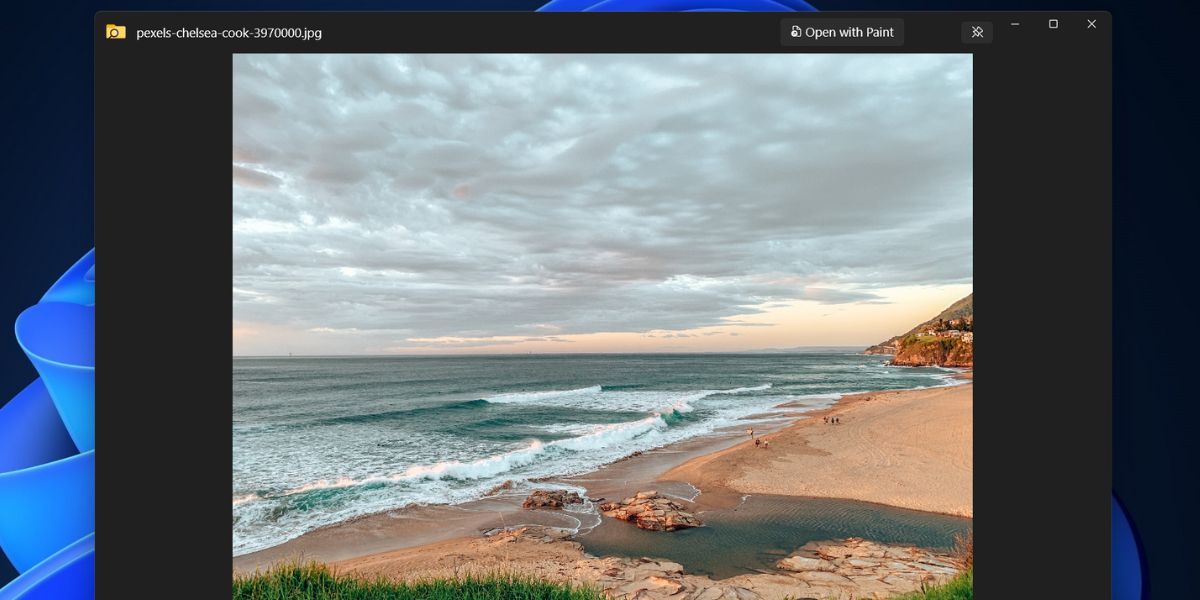
如何启用和使用“查看”功能
重复以下步骤以激活“查看”功能:
- 打开 PowerToys。 单击 Peek 左侧菜单中的选项。
- 单击 toggle 切换 旁边的 Enable Peek 启用查看 选项。 该功能将在您的系统上激活。
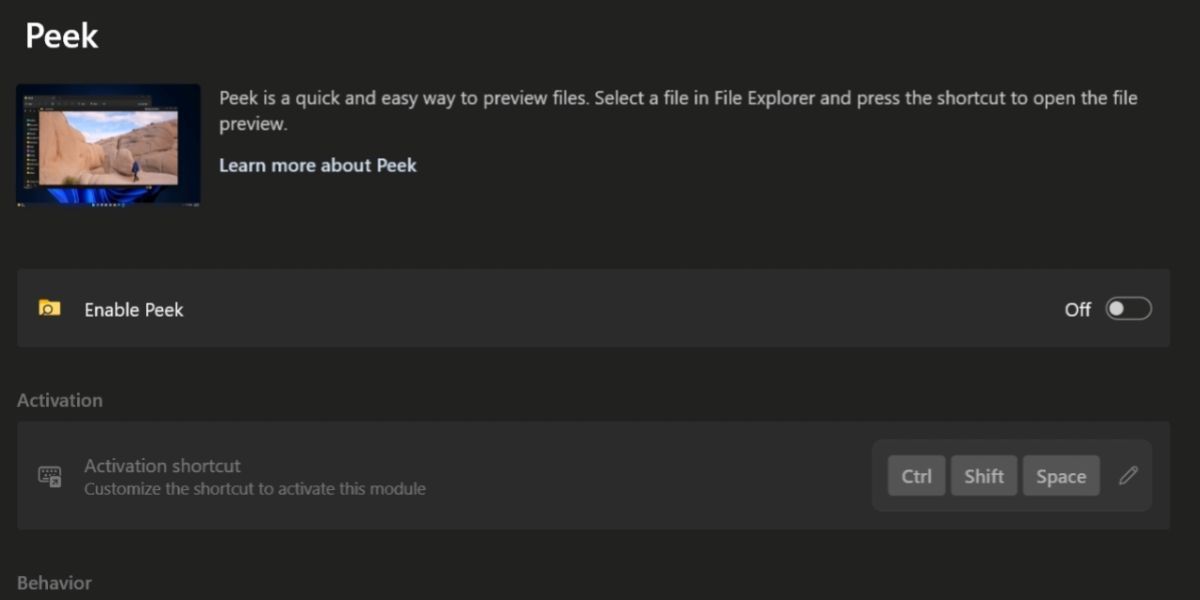
- 现在,您需要配置快捷键来激活“查看”功能。 单击 edit编辑 旁边的图标 Activation shortcut激活快捷键 选项。
- 按 Ctrl + Shift + Space 键一次设置新的组合键。 单击 Save 按钮。
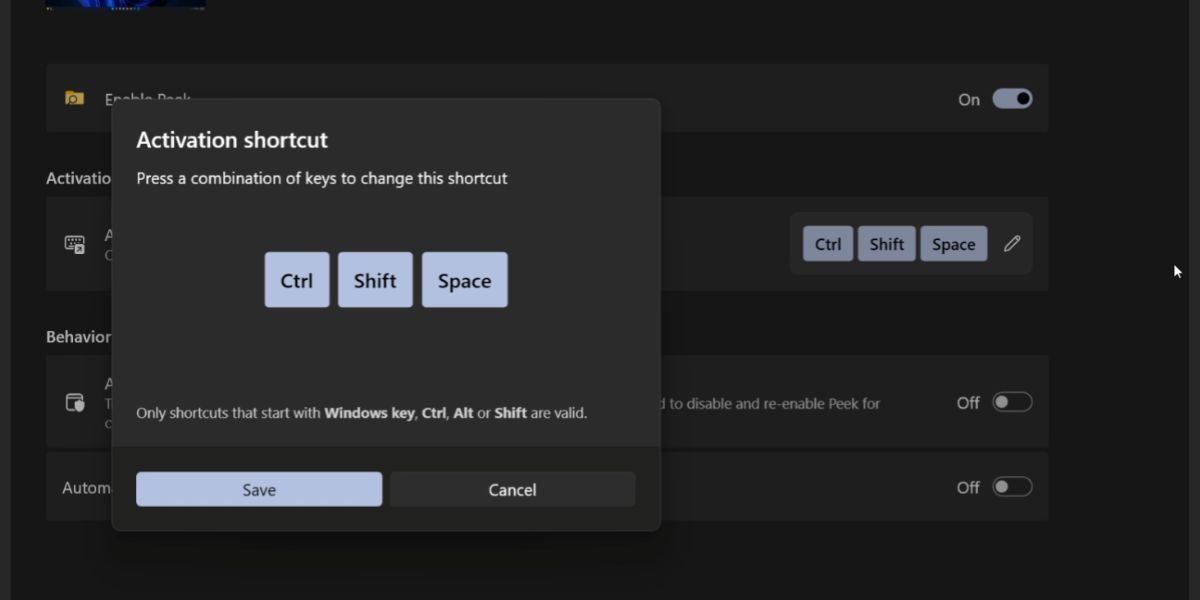
- 按 Win + E 打开文件资源管理器。 Click点击 在任何文件上选择它。 然后按“Peek”快捷键组合。
- 将启动“查看”预览窗口并显示文件的内容。
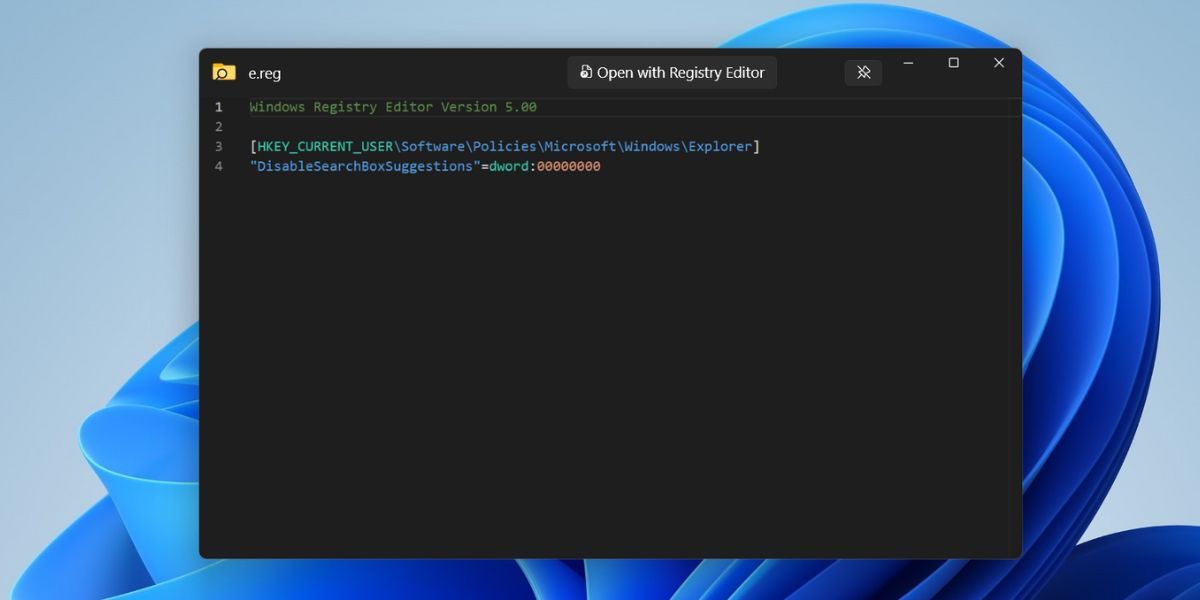
- 单击 Open with 按钮在各自的应用程序中打开文件。
使用 PowerToys 轻松共享鼠标和预览文件
PowerToys 中的这两个新功能都是对已经很丰富的实用程序的出色附加功能。 Mouse Without Borders 曾经是一个独立的应用程序,与 Fancy Zones 一样,它也是 PowerToys Now 的一部分。
当您不想直接打开文件时,“查看”功能非常有用。 然而,PowerToys 引入了注册表预览功能,该功能与 Peek 类似,但仅适用于查看和编辑注册表文件。